PremiereProでは一度カスタマイズして適用したエフェクトやフィルタをプリセットとして保存しておくことが出来る機能が搭載されています。多くのエフェクトやフィルタでは同じエフェクトであってもパラメータの値の調整次第では全く異なる見た目を作ることもできるので、毎回パラメータを調整して効果を作りこむのには手間と時間がかかります。よく使う効果や良く作る質感などはプリセットとして保存しておくと便利です。
動画テンプレートなら編集も簡単
無料でも使えるのに、使わないのはもったいないかも。今すぐダウンロード。
エフェクトをプリセットとして保存する
よく使うエフェクト効果はプリセットとしてカスタマイズした状態でそのまま保存しておくことで、後から使いまわすことが出来ます。PremiereProのエフェクトやフィルタの多くがパラメーターが複雑で、設定次第で全く異なる見た目にも作りこむことが出来ます。よく使う効果などはベースの状態をプリセット化して保存しておくなどすると、その後の編集の効率が上がります。
プリセットとは?
プリセットとはそもそも何?という方の為に最初に整理しておきましょう。
各エフェクトには色々と複雑なパラメータが用意されていて、それらのパラメータの設定次第では見た目がガラリと大きく変わってきます。パラメータを毎回毎回全て調整しなおすのが面倒な時には、このプリセットの機能を使ってカスタマイズした状態を保存しておくことで、後から他のクリップに対しても同じ効果を適用することが出来るようになります。
プリセットの保存メニュー
では早速プリセットとして保存してみましょう。
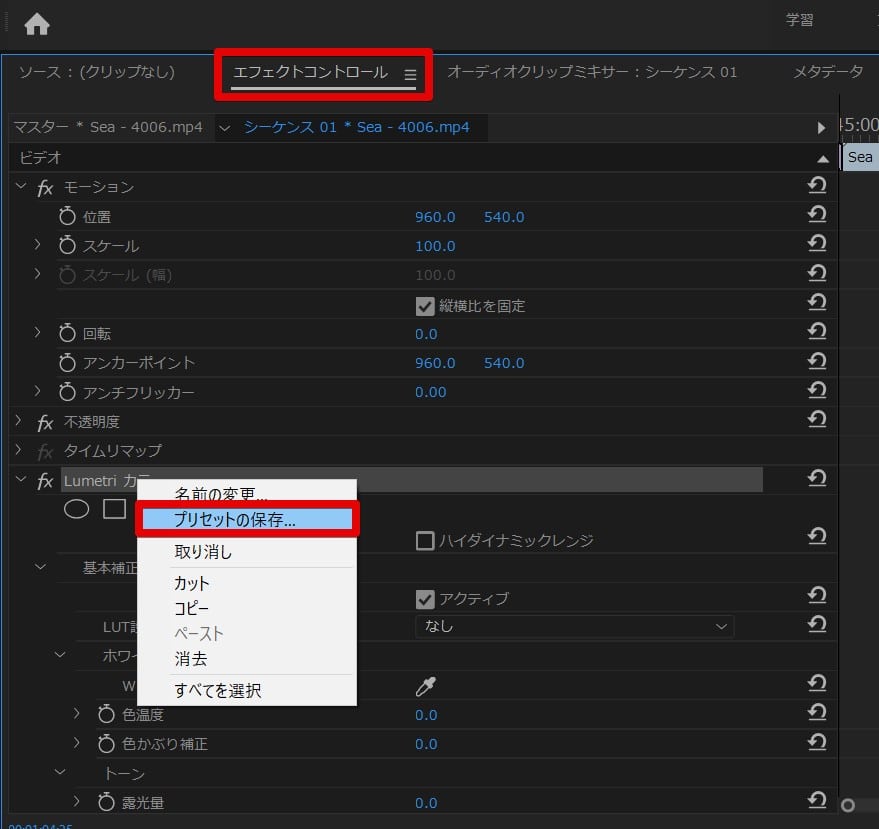
適用してパラメータを色々と調整したエフェクトをエフェクトコントロールパネル内で右クリックすると、「プリセットの保存」というメニューが表示されます。ここからプリセットの保存が出来ます。
プリセットとして保存する
「プリセットの保存」を一度押すと、プリセットの保存ダイアログが表示されてプリセットに付ける名前などを編集できます。
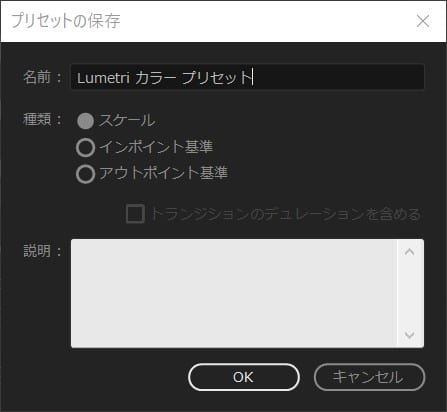
どのような効果を適用できるプリセットなのか、自分で後から見ても分かるように分かりやすい名前を付けておくと後々便利です。
調整できる3つの項目は以下のような意味を持っています。
- スケール:適用するクリップの長さに合わせてプリセットのキーフレームもスケールする
- インポイント基準:クリップのインポイントに合わせます
- アウトポイント基準:クリップのアウトポイントに合わせます
プリセットを整理する
保存が出来たプリセットはエフェクトパネル内でプリセットビン内に保存して整理しておくことが出来ます。
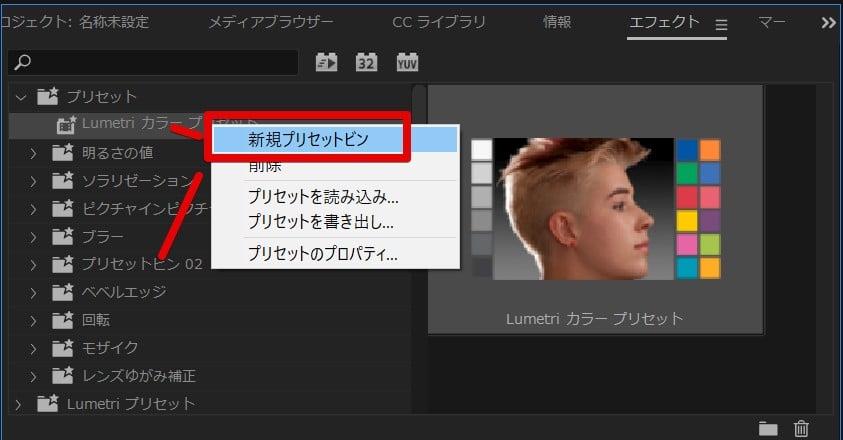
プリセットを右クリックしてメニューから「新規プリセットビン」を押すことでプリセット用のビンを作成できます。このビンの中にドラッグしてプリセットを入れておくことで整理して使いやすい状態にして置く事が出来ます。
プリセットの削除
プリセットの削除を行う場合にはプリセットをクリックしてから「カスタム項目を削除」のボタンを押します。表示されるメニューからも「OK」と進むことで削除が完了します。
プリセットを別のパソコンでも使う
他のパソコンでも使える状態にプリセットを書き出す場合には対象のプリセットを右クリックし表示されるメニューから「プリセットの書き出し」を行います。
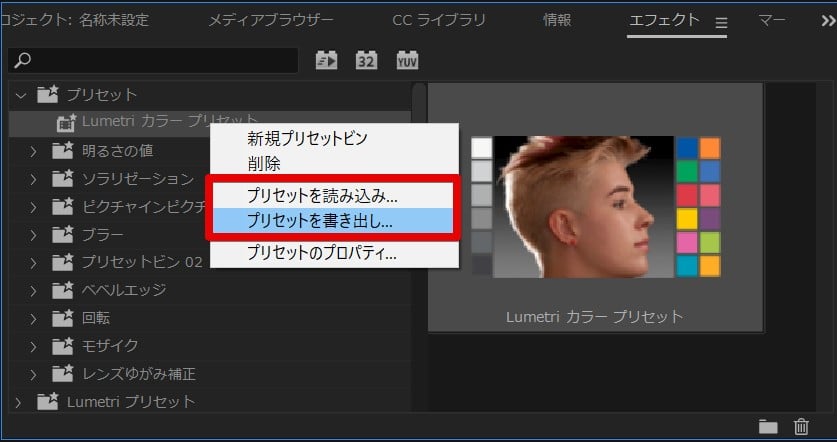
他のパソコンからは「プリセットの読み込み」メニューから指定することでプリセットを読み込んで追加することが出来ます。
よく使うエフェクトやフィルタ効果はプリセット化しておくと便利
設定した状態を保存しておくことが出来るこのプリセットの機能は、複雑な効果やアニメーションを毎回作る必要性から解放してくれるので、とても効率的で便利な機能です。
ベースとなる基本的な状態をプリセット化しておいてそこから作りこむ作業に集中するとか、そのまま使えるフェード効果などもキーフレームアニメーションと共に保存しておくと簡単に適用出来て便利です。
PremiereProを使ってよく行っている作業というのは人それぞれ皆違いますが、それぞれの方に良く行うルーティーン作業のようなものがあるかと思います。すぐに作ることが出来る簡単なエフェクトだとプリセット化しておくのを忘れてしまいがちですが、プリセット化して置くことで作業時間の短縮にもつながりますので、是非プリセット機能も活用しましょう。


































